如何关闭Win10系统的自动更新功能(避免不必要的系统更新麻烦)
18
2024-07-25
在日常使用电脑的过程中,经常会遇到系统需要升级的情况,特别是对于Windows10操作系统来说。然而,许多用户并不清楚如何正确地更新Win10系统版本,以及如何将其升级为自己喜欢的主题。本文将详细介绍Win10系统版本更新的方法和步骤,并提供一些建议,以帮助用户更好地升级和个性化自己的系统。
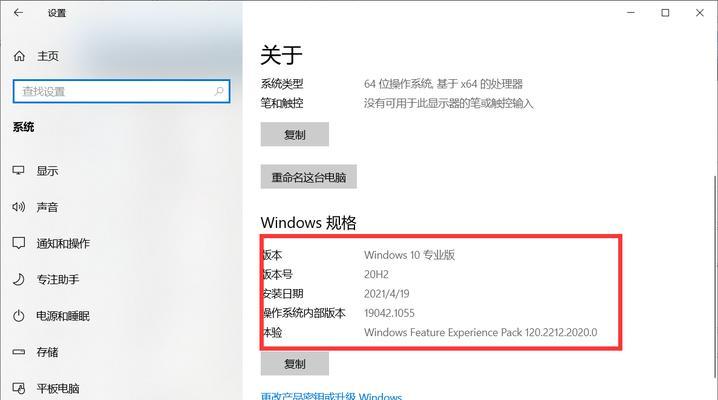
检查系统当前版本
要想更新Win10系统版本,首先需要了解当前的系统版本。打开“设置”菜单,点击“系统”选项,在弹出的窗口中选择“关于”选项卡,可以看到当前系统版本的详细信息。
了解最新版本
在进行Win10系统版本更新之前,建议先了解一下最新的系统版本信息。打开Windows官方网站或Microsoft官方页面,查找最新的Win10系统版本号和功能更新信息。
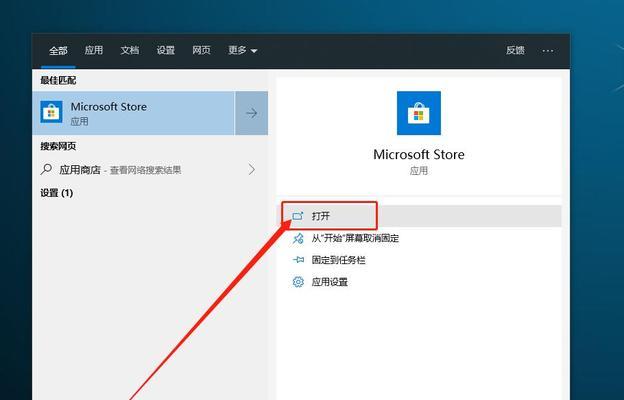
备份重要文件
在进行任何系统更新之前,都应该首先备份重要的个人文件和数据。这样,在更新过程中遇到任何问题时都可以确保数据安全。
确保网络稳定
Win10系统版本更新通常需要下载大量文件,因此在更新之前,请确保计算机连接的网络稳定,并且下载速度较快。
连接电源适配器
为了避免在更新过程中电量耗尽导致计算机关机,建议将电脑连接到电源适配器。
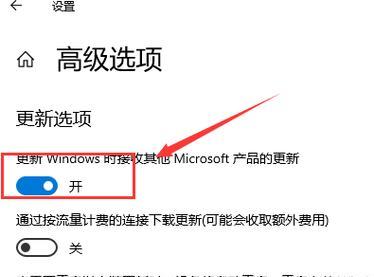
打开Windows更新设置
点击“开始”菜单,选择“设置”,然后点击“更新和安全”选项。在弹出的窗口中选择“Windows更新”,点击“检查更新”按钮。
下载并安装更新
在检查更新后,系统会列出可用的更新项目。点击“下载”按钮开始下载更新文件,然后等待下载完成。下载完成后,系统将自动开始安装更新。
重启计算机
在更新安装完成后,系统会提示重启计算机以完成更新。点击“立即重启”按钮,计算机将自动关闭并重启。
个性化系统主题
更新Win10系统版本后,可以根据个人喜好自定义系统主题。打开“设置”菜单,选择“个性化”选项,在弹出的窗口中选择“主题”选项卡,然后选择自己喜欢的主题。
调整桌面背景
在个性化系统主题的过程中,可以调整桌面背景以使其更符合个人喜好。选择“个性化”选项,然后选择“背景”选项卡,选择喜欢的图片作为桌面背景。
更改窗口颜色
为了使系统主题更加统一,还可以更改窗口的颜色。在“个性化”选项中选择“颜色”选项卡,然后选择自己喜欢的窗口颜色。
添加个性化锁屏
为了增加系统的个性化,可以添加个性化锁屏。在“个性化”选项中选择“锁屏”选项卡,选择自己喜欢的锁屏图片或幻灯片。
安装第三方主题
除了系统自带的主题外,还可以安装第三方主题来进一步个性化系统。在Windows应用商店或其他可信来源中下载并安装第三方主题,然后在“个性化”选项中进行设置。
保持系统更新
为了获得更好的系统性能和更多功能,建议定期检查并更新Win10系统版本。保持系统更新可以获得最新的安全补丁和功能改进。
通过本文所介绍的方法和步骤,您现在应该知道如何更新Win10系统版本并将其升级为自己喜欢的主题。记住备份重要文件、确保网络稳定,以及重启计算机和个性化系统主题等关键步骤,可以帮助您顺利完成更新并打造出独一无二的系统体验。
版权声明:本文内容由互联网用户自发贡献,该文观点仅代表作者本人。本站仅提供信息存储空间服务,不拥有所有权,不承担相关法律责任。如发现本站有涉嫌抄袭侵权/违法违规的内容, 请发送邮件至 3561739510@qq.com 举报,一经查实,本站将立刻删除。